Meldungen und Warnungen anzeigen
Im Fenster Meldungen werden Ablaufmeldungen, Fehlermeldungen und Warnungen angezeigt, beispielsweise in folgenden Fällen:
- nachdem Sie die Funktion Netz prüfen ausführen (Netz prüfen)
- im Rahmen des Szenariomanagements
- während der Simulation
- beim Lesen und Schreiben von Modelltransferdateien
Zusammengehörende Meldungen sind untereinander in einer Gruppe zusammengefasst. Die Bezeichnung jeder Gruppe und die Anzahl der Fehler sind in blauer Schriftfarbe über der Gruppe angeordnet.
Die Bezeichnung einer Gruppe zum Szenariomanagement kann sich aus mehreren unterschiedlichen Informationen zusammensetzen, beispielsweise aus dem Namen und der Nummer des Szenarios, der Bezeichnung der durchgeführten Berechnung und der Nummer des Simulationslaufs. Diese unterschiedlichen Informationen sind innerhalb der Bezeichnung der Gruppe durch Doppelpunkte getrennt.
Beispiel: Szenario '1: Szenario 1' berechnen: Szenario laden: Netz einlesen
Vissim öffnet für verschiedene konkrete Meldungen eigene Fenster, aus denen Sie das Fenster Meldungen öffnen und damit alle Meldungen anzeigen können. Beispielsweise öffnet Vissim nach dem Aufruf von Netz prüfen das Fenster Netz prüfen und zeigt darin Fehler an. Mit der Schaltfläche Anzeigen können Sie das Fenster Meldungen direkt öffnen.
Vor dem Start einer Fußgängersimulation prüft Vissim zudem automatisch auf Konsistenz und zeigt Fehlermeldungen und Warnungen im Fenster Meldungen an.
Das Fenster Meldungen wird nicht aktualisiert und zeigt keine Meldungen an, wenn der Schnellmodus aktiviert ist und die Simulation läuft. Dadurch wird die Ablaufgeschwindigkeit während einer Simulation maximiert.
Sie können das Fenster Meldungen frei positionieren oder in der Programmoberfläche verankern (Programmelement in PTV Vissim anordnen oder frei positionieren). Das Fenster Meldungenkann nicht mit einer Liste oder einem Netzeditor gemeinsam in einem Bereich verankert werden, sondern nur über die gesamte Breite oder Höhe der Programmoberfläche.
Fenster Meldungen öffnen
- ► Wählen Sie im Menü Ansicht > Meldungen.
Das Fenster Meldungen öffnet sich.
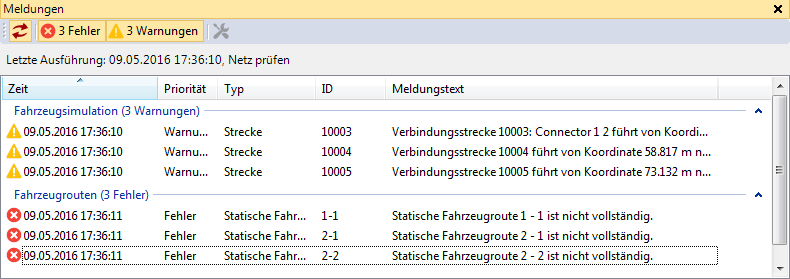
| Element | Beschreibung |
|---|---|
| Zeit |
Zeitpunkt, zu dem die Meldung erstellt wurde |
| Priorität |
Ablaufmeldung, Fehlermeldung oder Warnung |
| Typ |
Netzobjekttyp, beispielsweise Knoten |
| ID |
Nummer des Netzobjekts |
| Meldungstext |
Beschreibung der Fehlermeldung oder Warnung |
 Synchronisation Synchronisation |
Auf Netzobjekt zoomen: Netzobjekte der ausgewählten Zeilen werden im Netzeditor ausgewählt. Dies können auch mehrere Netzobjekte des gleichen Netzobjekttyps sein. |

|
Netzobjekte der ausgewählten Zeilen werden nicht im Netzeditor ausgewählt. |
 <Anzahl> Fehler <Anzahl> Fehler |
Alle gefundenen Fehler anzeigen |
 <Anzahl> Warnungen <Anzahl> Warnungen |
Alle gefundenen Warnungen anzeigen |
 Reparieren Reparieren |
Nur für Fehler der Kategorie Fahrzeugrouten und für 2D/3D-Modellsegmente: Interaktives Reparieren starten. Wenn beispielsweise eine Fahrzeugroute unterbrochen ist, weil eine Verbindungsstrecke gelöscht wurde, können Sie den Fehler im Fenster Meldungen identifizieren, die fehlende Verbindungsstrecke im Netzeditor definieren und auf die Schaltfläche Wählen Sie anschließend erneut Netz prüfen aus. Zu reparierten Objekten werden keine Fehlermeldungen mehr angezeigt. |
Meldungen bearbeiten
Meldungen sortieren
- Wenn Sie eine Spalte sortieren möchten, klicken Sie auf den Spaltenkopf.
Ein Pfeil im Spaltenkopf zeigt an, ob die Einträge in der Spalte abwärts oder aufwärts sortiert sind.
Gruppen zuklappen oder aufklappen
Wenn Sie eine Gruppe zuklappen möchten, doppelklicken Sie auf die Zeile mit dem blauen Namen der Gruppe.
Einzelne Meldungen oder Gruppen bearbeiten
- Wenn Sie einen einzelnen Eintrag bearbeiten möchten, klicken Sie mit der rechten Maustaste auf die gewünschte Zeile.
- Wenn Sie eine Gruppe bearbeiten möchten, klicken Sie mit der rechten Maustaste auf die Zeile mit dem blauen Namen der Gruppe.
Wenn die  Synchronisation ausgewählt ist, werden im Fenster Meldungen ausgewählte Objekte oder Gruppen auch im Netzeditor ausgewählt.
Synchronisation ausgewählt ist, werden im Fenster Meldungen ausgewählte Objekte oder Gruppen auch im Netzeditor ausgewählt.
Das Kontextmenü öffnet sich.
1. Wählen Sie aus dem Kontextmenü den gewünschten Eintrag.
| Element | Beschreibung |
|---|---|
|
Meldung löschen |
Einzelne Zeile entfernen |
|
Reparieren |
Die Funktion |
|
Gruppe reparieren |
Alle Fehler oder Meldungen der aktuellen Kategorie reparieren. Die Fehler werden weiterhin angezeigt. Wählen Sie anschließend erneut Netz prüfen aus. Zu reparierten Objekten werden keine Fehlermeldungen mehr angezeigt. |
|
Alle Meldungen in dieser Gruppe löschen |
Alle Fehler oder Meldungen der aktuellen Kategorie löschen |
|
Sortierung verwerfen |
Nur aktiv, wenn mindestens eine Spalte sortiert ist: Die spaltenweise Sortierung zurücksetzen auf die Standardsortierung. |
Toast-Benachrichtigung zeigt Anzahl der Meldungen an
Wenn das Fenster Meldungen geöffnet ist, eine Simulation endet oder beendet wird und Vissim Meldungen im Fenster Meldungen anzeigt, öffnet sich am unteren rechten Rand des Bildschirms eine Toast-Meldung und zeigt die Anzahl der Meldungen an.
Übergeordnetes Thema:
Meldungen und Fehlerbehandlung
Zugehörige Themen:

